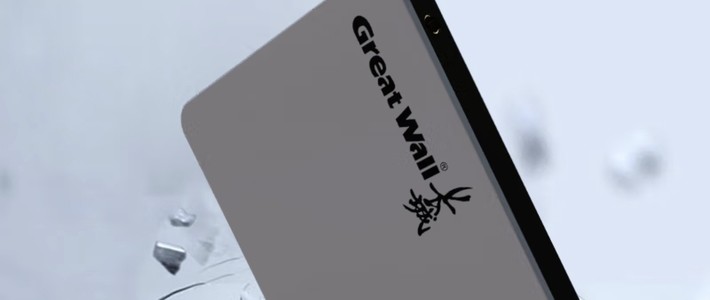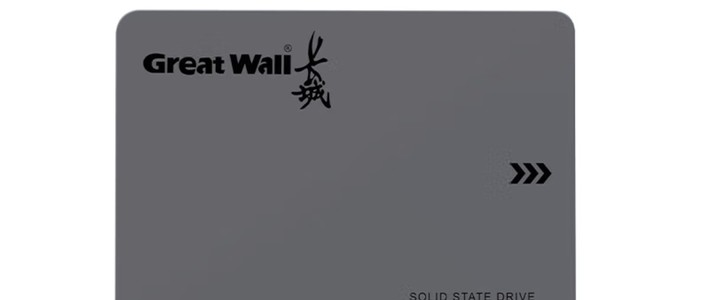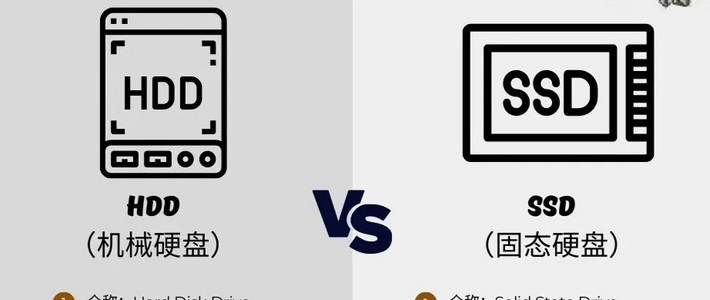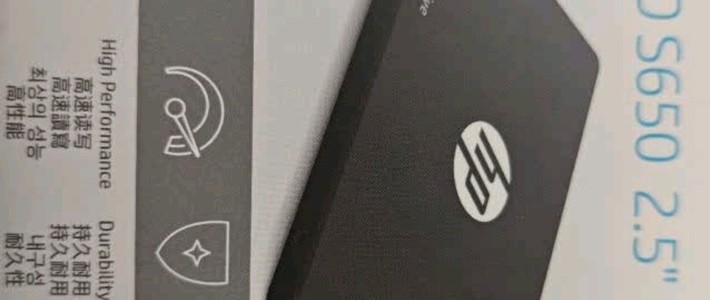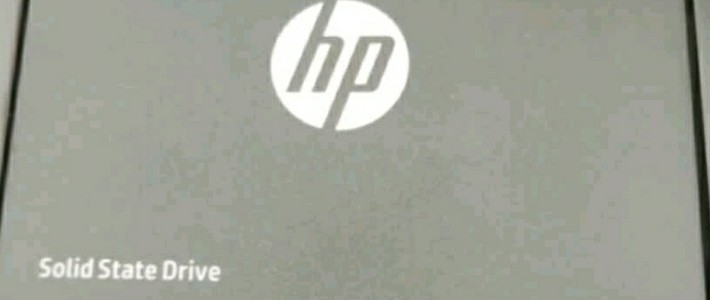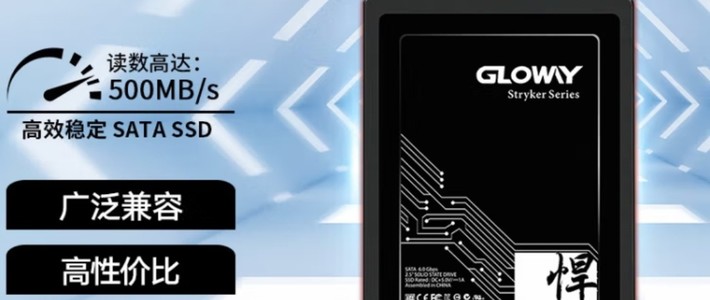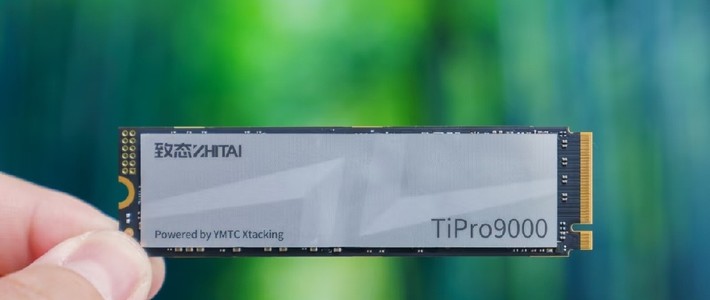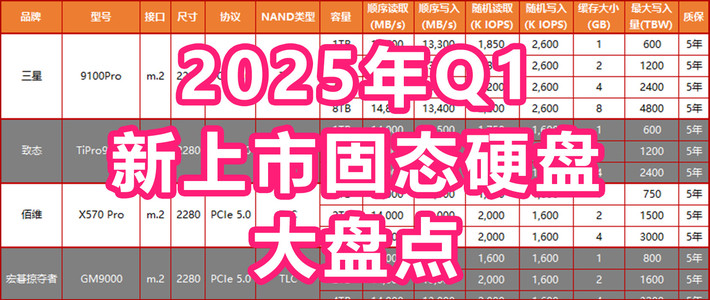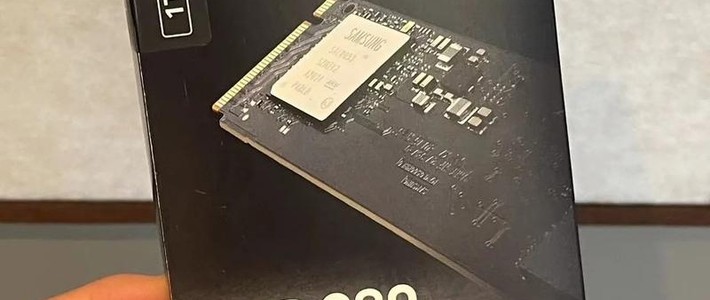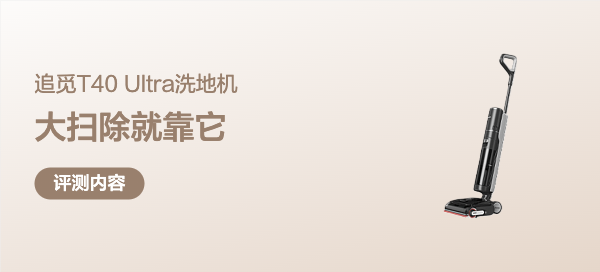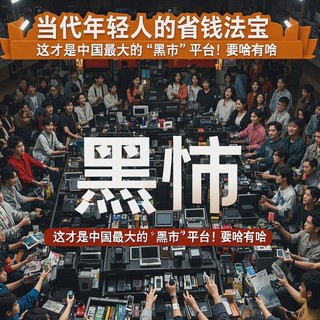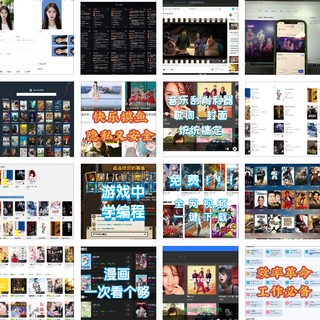SSD续命指南:让固态硬盘多陪你三年的实用妙招
SSD作为电脑的"心脏"却常被用户忽视保养。其实通过科学的使用方法,这块高速存储设备完全能突破设计寿命,陪你度过更长久的数字时光。以下是经过实战验证的五大保养技巧。
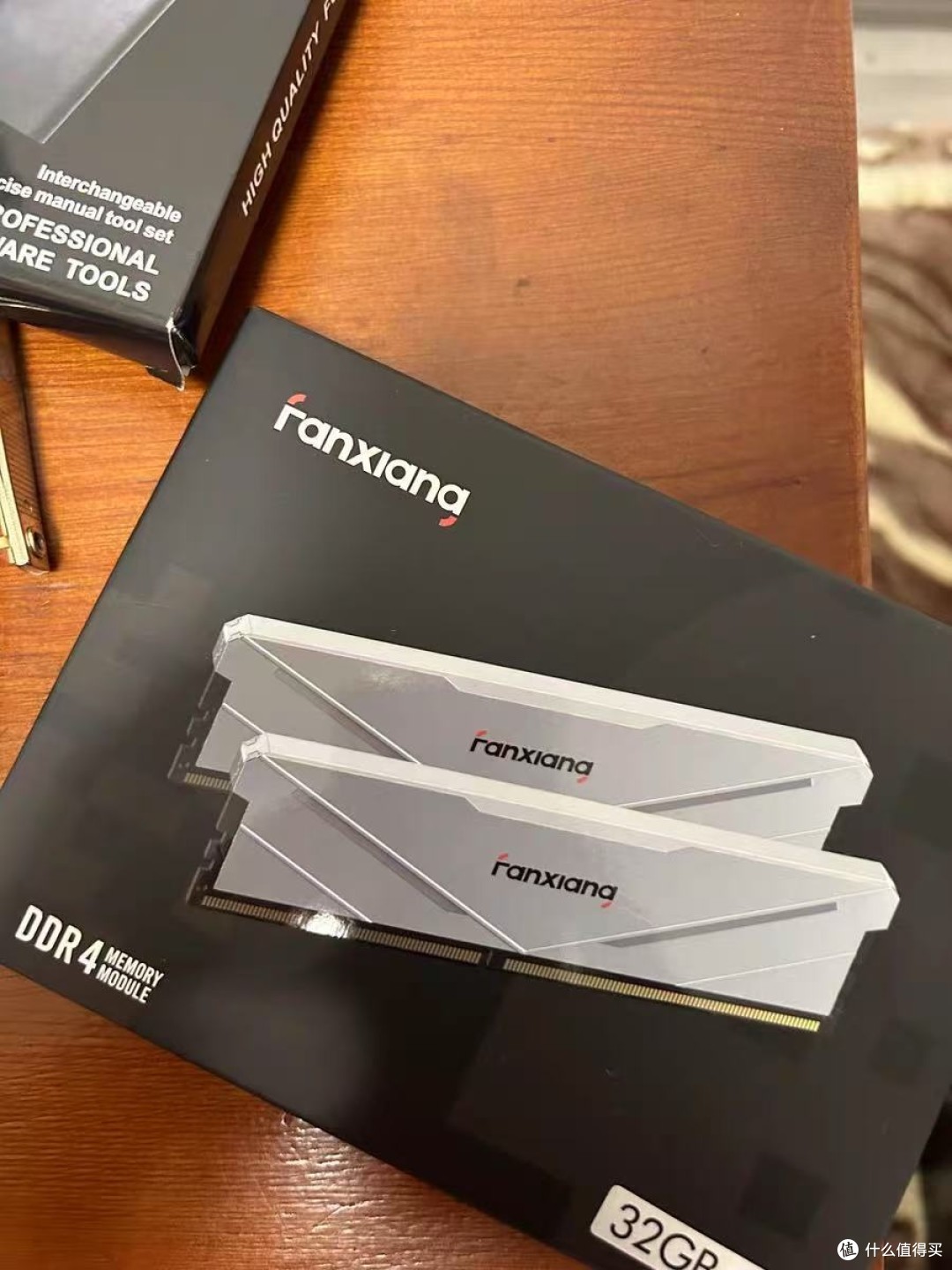
一、唤醒SSD的"自愈能力"
在Windows搜索栏输入`fsutil behavior query DisableDeleteNotify`,当返回值显示0时,说明TRIM指令已开启。这个功能就像SSD的"清道夫",能主动回收无效数据块避免碎片堆积。建议每季度通过品牌官网检查固件更新,就像给硬盘安装"系统补丁",某次更新后我的三星870 EVO写入速度竟提升了12%。

二、给硬盘留出"呼吸空间"
使用DiskGenius分区时,建议在SSD尾部预留至少15%的空白区域。就像给新车留出保养周期,这个空间能让SSD进行垃圾回收和磨损均衡。记得在格式化时勾选"对齐到4096扇区",实测能让顺序读写速度提升20%,开机启动时间缩短3秒。
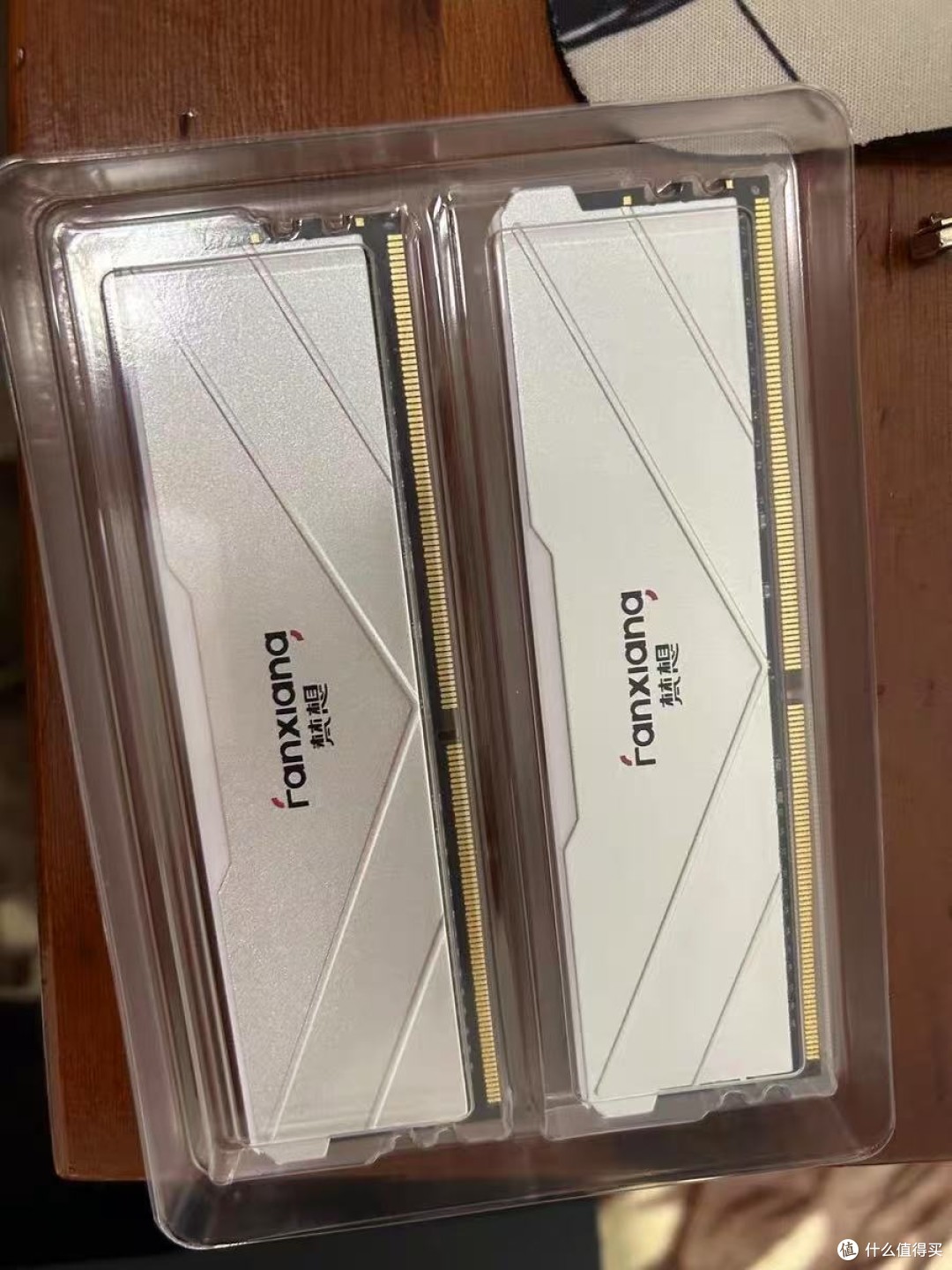
三、物理防护双管齐下
笔记本用户可在SSD表面涂抹散热硅脂,配合金属散热片可降低5℃工作温度。曾用热成像仪发现,未加散热的SSD在满载时温度直逼70℃,而加装散热片后稳定在55℃左右。对于台式机用户,建议将SSD安装在机箱前部风道位置,避免与显卡形成高温区。
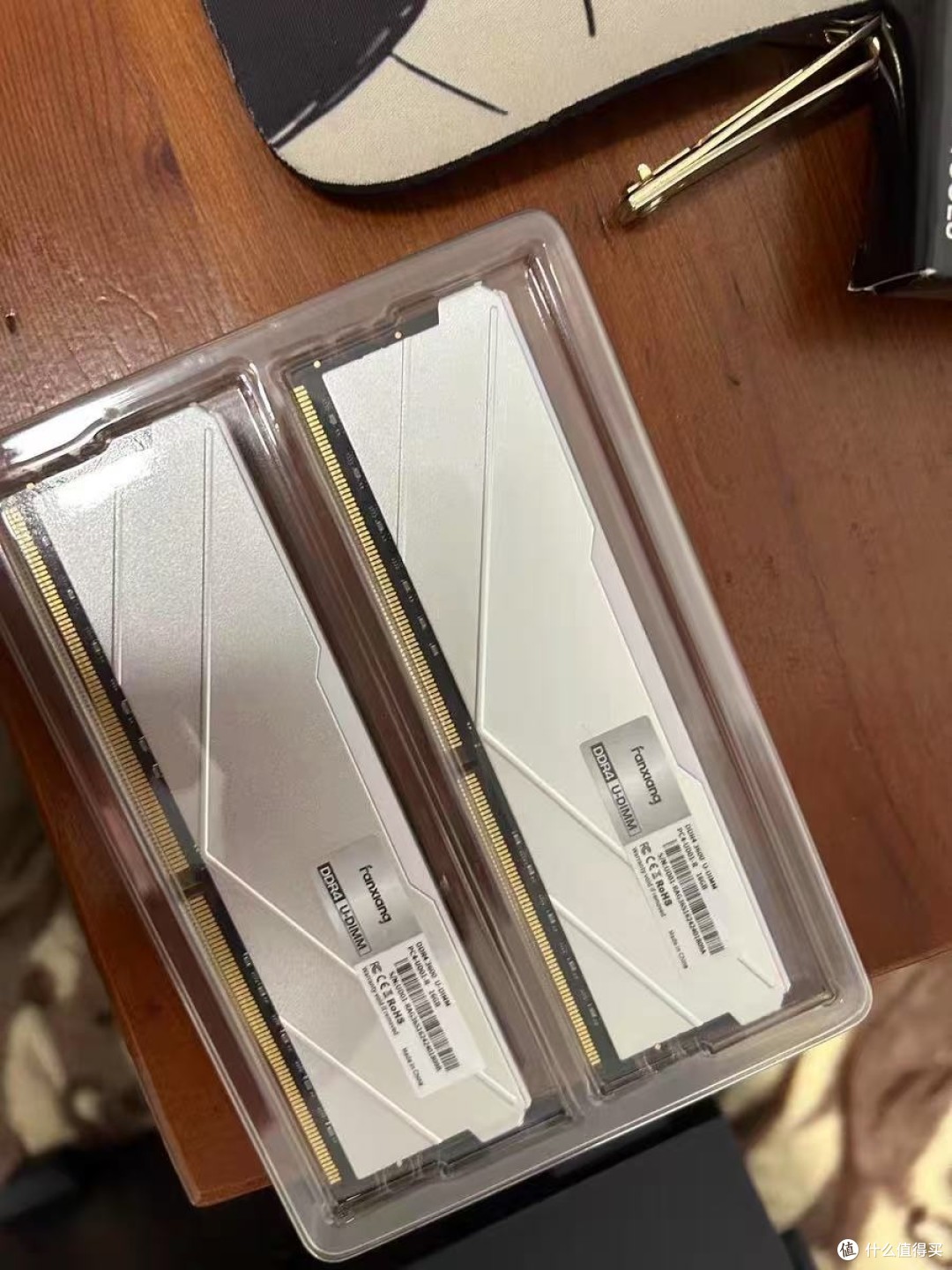
四、拦截后台"数据轰炸"
在服务管理器中禁用"Windows Search"和"Superfetch"服务,每月可减少约20GB的无效写入。这个改动让我的Crucial MX500在三年使用后,健康度仍保持在98%。建议普通用户关闭系统休眠功能,既能节省空间又能减少写入损耗。

五、建立数据"分流通道"
将视频素材、大型游戏安装到机械硬盘或NAS,SSD仅保留系统盘和常用软件。实测这种方法能让日均写入量从80GB骤降至30GB。建议使用 symbolic link 创建虚拟目录,既保持文件路径统一又减少SSD负担。
这些技巧就像给SSD安装了"延长保修服务",但需注意不同品牌硬盘特性差异。建议定期使用CrystalDiskInfo检查健康状态,当写入量接近官方标称值的70%时,及时备份重要数据。记住,科学养护不是让硬盘"永生",而是让每一分钱都花得物超所值。